老白菜装机版安装电脑公司win7系统教程
来源:www.laobaicai.net 发布时间:2015-02-27 10:04
电脑公司提供的系统有着安全、稳定和人性化等多项优点,受到广大使用ghost版系统朋友的好评,但是还有很多朋友不知道如何进行安装电脑公司win7系统。现在我们就教大家使用老白菜装机版进行安装电脑公司win7系统的具体操作方法。
安装电脑公司win7系统准备工作:
一、下载安装老白菜装机版,制作出老白菜u盘启动盘(具体步骤参考“老白菜装机版默认模式制作u盘启动盘教程”);
二、将电脑公司win7系统镜像包(iso格式)存入制作完成的老白菜u盘启动盘。
具体安装步骤:
1、将老白菜u盘启动盘连接到电脑,重启电脑等待出现开机界面时按下启动快捷键进入老白菜主菜单,选取【02】运行老白菜Win8PE防蓝屏版(新电脑),按下回车键确认,如下图所示:
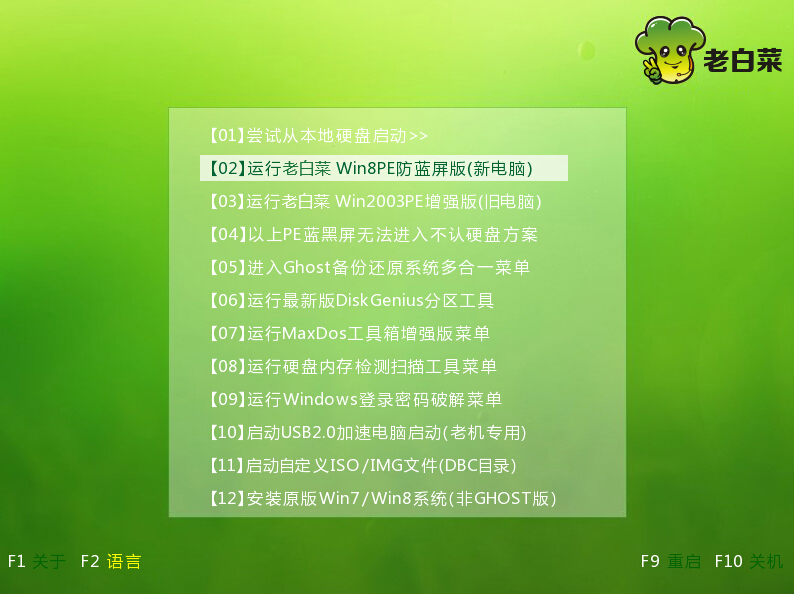
2、进入win8pe系统,将会自动弹出“老白菜PE装机工具”,点击“浏览”选项,找到u盘中存放的win7系统镜像包并打开,如下图所示:
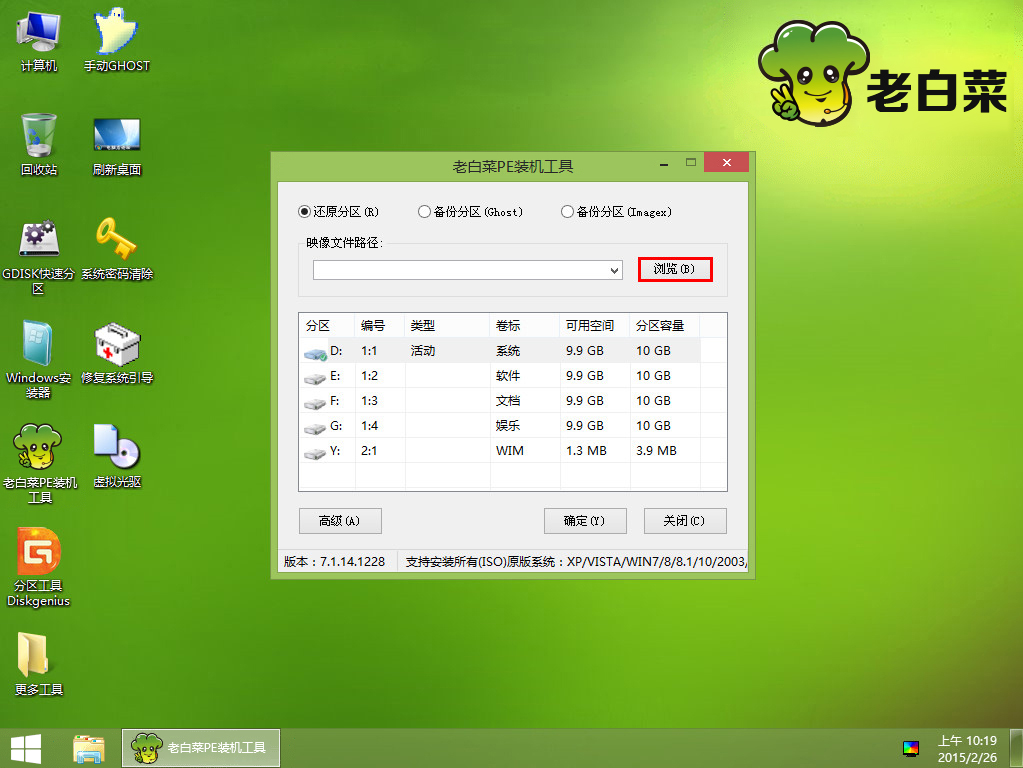
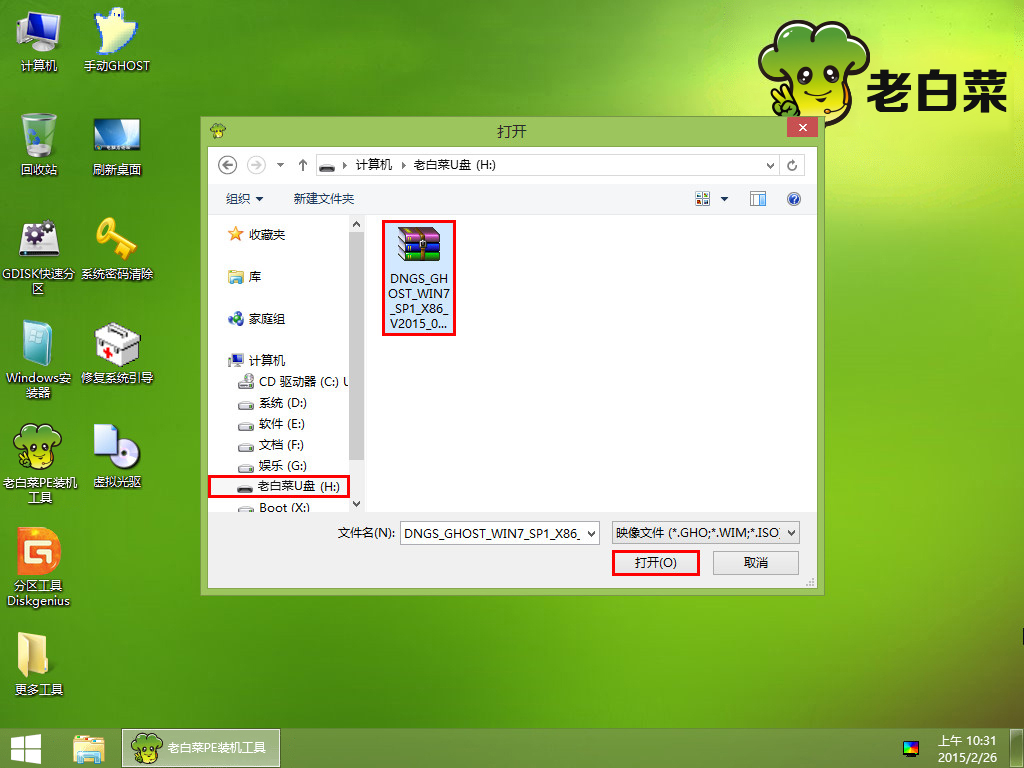
3、老白菜pe装机工具将会自行加载系统镜像包的安装文件,选择需要安装的磁盘位置,点击“确定”即可,如下图所示:
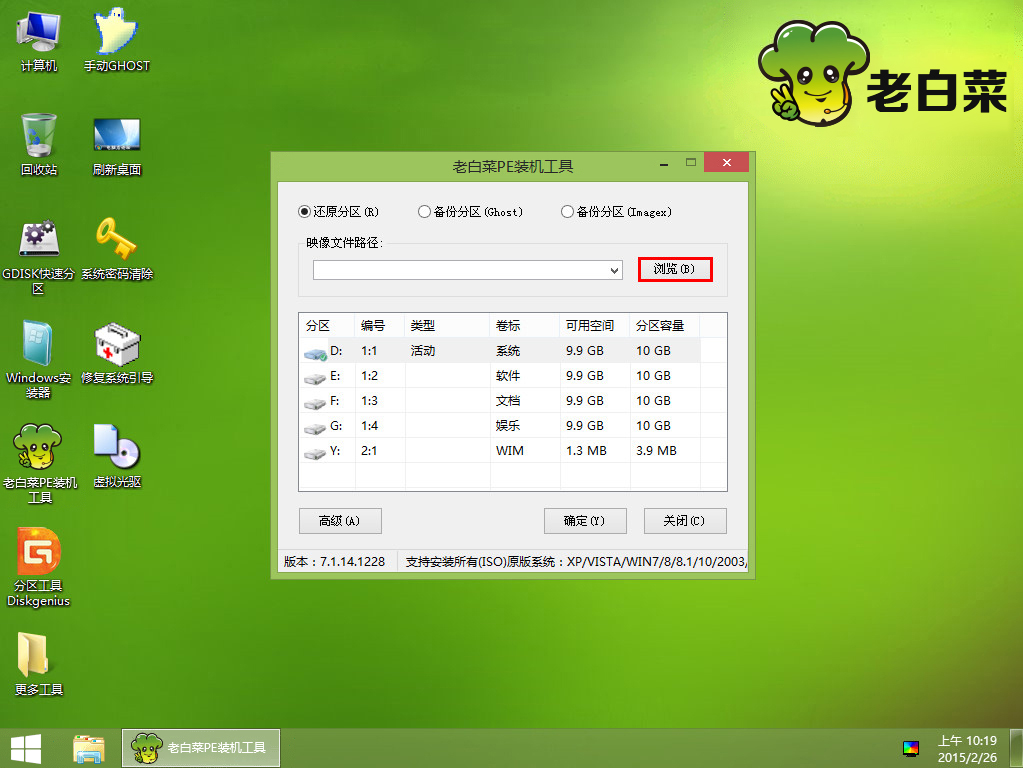
4、直接点击弹出提示窗“确定”按键,如下图所示:
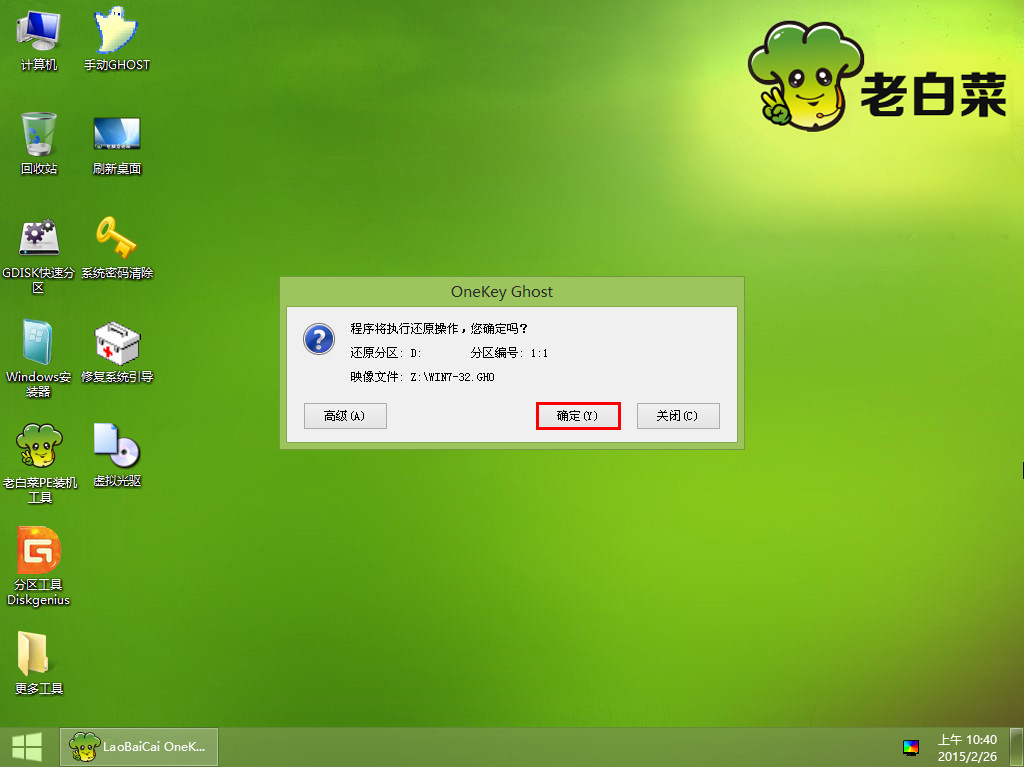
5、耐心等待win7系统文件释放完毕,如下图所示:
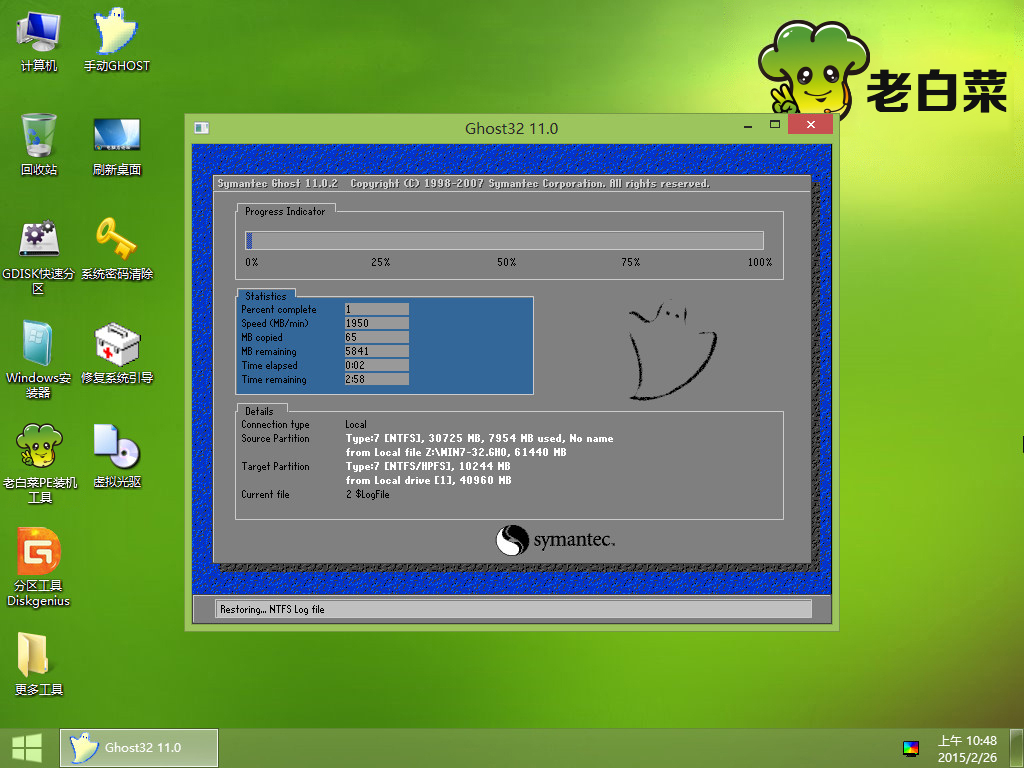
6、系统文件释放完毕会自行重启电脑,还将完成后续安装步骤,如下图所示:
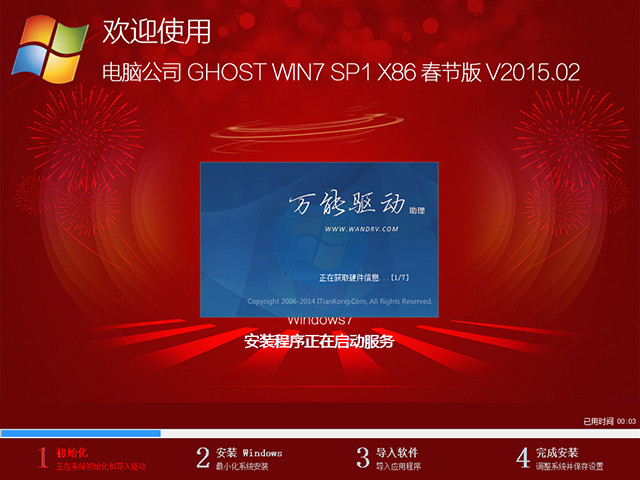
完成以上操作后,只需等待后续安装完毕即可进入到win7系统,以上关于老白菜装机版安装电脑公司win7系统教程介绍到此,希望可以帮到想要进行安装电脑公司win7系统的朋友。
推荐阅读
"机械革命Z3 Pro笔记本一键安装win11系统教程"
- 宏碁Acer 非凡 S3X笔记本重装win7系统教程 2022-08-07
- 惠普暗影精灵6 amd笔记本安装win10系统教程 2022-08-06
- 雷神IGER E1笔记本一键重装win11系统教程 2022-08-05
- 华为huawei MateBook 13 2020笔记本重装win10系统教程 2022-08-04
神舟战神S7-2021S5笔记本一键重装win7系统教程
- 惠普ProBook430笔记本一键安装win11系统教程 2022-08-02
- 微星尊爵Prestige 14 2020笔记本重装win7系统教程 2022-08-02
- 神舟战神G8-CU笔记本一键安装win10系统教程 2022-08-01
- 戴尔Vostro 15 7500笔记本一键安装win11系统教程 2022-07-31
老白菜下载
更多-
 老白菜怎样一键制作u盘启动盘
老白菜怎样一键制作u盘启动盘软件大小:358 MB
-
 老白菜超级u盘启动制作工具UEFI版7.3下载
老白菜超级u盘启动制作工具UEFI版7.3下载软件大小:490 MB
-
 老白菜一键u盘装ghost XP系统详细图文教程
老白菜一键u盘装ghost XP系统详细图文教程软件大小:358 MB
-
 老白菜装机工具在线安装工具下载
老白菜装机工具在线安装工具下载软件大小:3.03 MB










